Cách chuyển đổi video YouTube sang MP3 trên PC
8 phút đọc
Cập nhật vào
Đọc trang tiết lộ của chúng tôi để tìm hiểu cách bạn có thể giúp MSPoweruser duy trì nhóm biên tập Tìm hiểu thêm
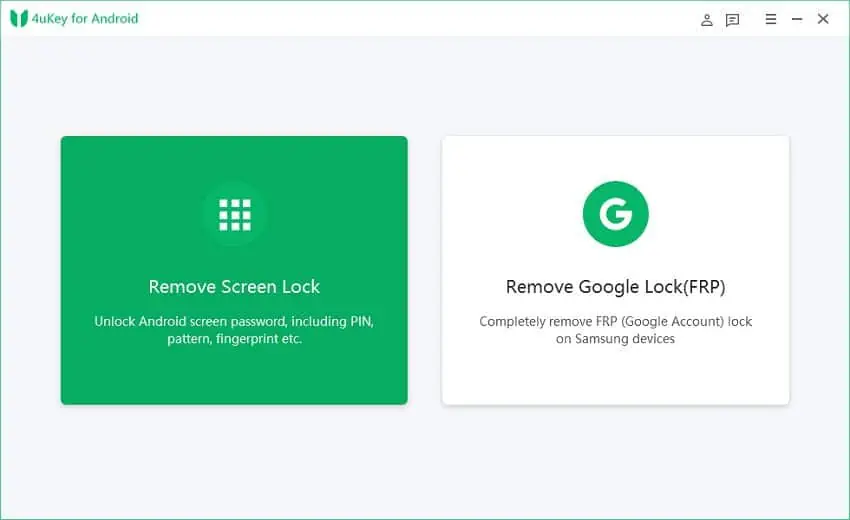
YouTube là trang web truyền thông trực tuyến lớn nhất trên toàn cầu. Trang chủ cho nội dung gốc và nội dung được chia sẻ, từ video đến âm nhạc, về các chủ đề và lối sống khác nhau. Tuy nhiên, đôi khi, bạn muốn có một số nội dung video này dưới dạng âm thanh và truy cập chúng bất cứ khi nào không có internet.
Mọi người chuyển đổi video YouTube sang MP3 vì một số lý do, bao gồm:
- Khả năng sử dụng trình phát phương tiện chỉ có âm thanh trên thiết bị của bạn
- Dễ dàng lưu trữ vì nó tiêu thụ không gian ít hơn.
- Dễ dàng truy cập ngoại tuyến.
Bài viết này tiết lộ cách chuyển đổi video YouTube sang MP3 và những điều cần cân nhắc khi chọn trình chuyển đổi YouTube sang MP3.
Cách chuyển đổi YouTube sang MP3 trên PC
Có hai phương pháp bạn có thể dễ dàng sử dụng để chuyển đổi YouTube sang MP3 trên PC. Họ đang:
Chuyển đổi trực tuyến
Phương pháp này liên quan đến việc sử dụng các công cụ dựa trên web để trích xuất bản âm thanh từ video YouTube và chuyển đổi nó thành định dạng tệp MP3. Khi bạn đã trích xuất và chuyển đổi âm thanh, bạn có thể tải xuống thiết bị của mình.
Chúng thường miễn phí; bạn có thể dễ dàng truy cập chúng từ bất kỳ thiết bị nào có kết nối internet.
Bộ chuyển đổi máy tính để bàn
Bộ chuyển đổi máy tính để bàn là chương trình phần mềm được cài đặt trên PC của bạn để chuyển đổi video YouTube thành tệp âm thanh MP3 trên máy tính để bàn của bạn. Hầu hết các trình chuyển đổi dành cho máy tính để bàn đều có các tính năng bổ sung như chỉnh sửa thẻ ID3, chỉnh sửa nâng cao và chuyển đổi toàn bộ danh sách phát hoặc kênh.
Các yếu tố cần xem xét khi chọn bộ chuyển đổi
Những yếu tố này rất quan trọng để xem xét trước khi chọn một bộ chuyển đổi;
1. Chất lượng đầu ra: Bộ chuyển đổi bạn sử dụng phải có khả năng tạo ra kết quả chất lượng cao.
2. Dễ sử dụng: Bộ chuyển đổi không nên vận hành phức tạp.
3. An ninh và an toàn: Bạn muốn sử dụng phần mềm an toàn.
1. Trình tải xuống video EaseUS
EaseUS Video Downloader là một chương trình phần mềm cho phép bạn tải xuống video từ nhiều trang web, bao gồm YouTube, Facebook và Vimeo. Chương trình thân thiện với người dùng và cho phép bạn tải xuống video ở nhiều định dạng khác nhau, bao gồm MP4, FLV và MOV.
Trình tải xuống video EaseUS cũng cung cấp tính năng tải xuống hàng loạt, cho phép bạn tải xuống nhiều video cùng lúc và bao gồm trình phát video tích hợp để xem trước nội dung đã tải xuống. Phần mềm có sẵn cho hệ điều hành Windows và Mac. Nó cung cấp phiên bản dùng thử miễn phí với các tính năng hạn chế, cũng như phiên bản trả phí với các tính năng bổ sung và khả năng tải xuống không giới hạn.
Các bước dưới đây sẽ giúp bạn chuyển đổi video YouTube sang MP3 bằng EaseUS Video Downloader.
Bước 1. Trên Trình tải xuống video EaseUS, sao chép và dán URL của video vào thanh trước nút tìm kiếm.

Bước 2. Chọn tùy chọn tải xuống của bạn, trong trường hợp này là MP3 cũng như chất lượng ưu tiên.
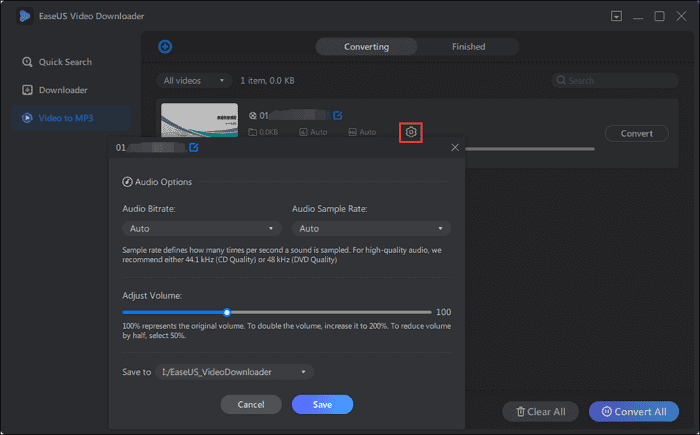
Bước 3. Đợi quá trình tải xuống hoàn tất, sau đó tiến hành lưu trữ bất cứ nơi nào bạn muốn.
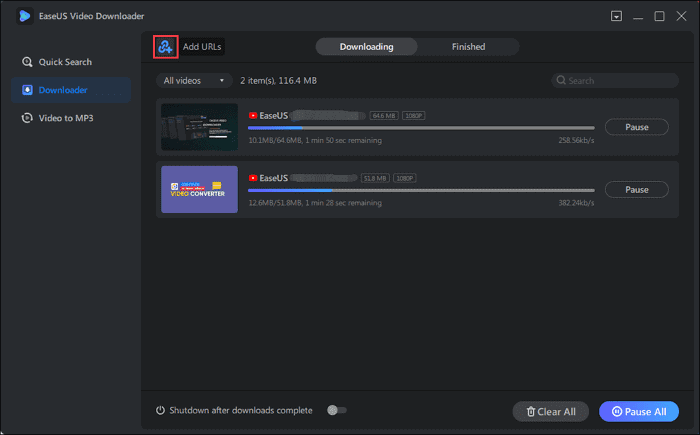
2.YTMP3
YTMP3 là một công cụ trực tuyến miễn phí cho phép người dùng chuyển đổi video YouTube sang tệp âm thanh MP3 một cách nhanh chóng và hiệu quả. Trang web thân thiện với người dùng và không yêu cầu cài đặt hoặc đăng ký phần mềm. Người dùng chỉ cần sao chép và dán URL của video YouTube mà họ muốn chuyển đổi và YTMP3 sẽ lo phần còn lại.
Nền tảng này mang đến sự linh hoạt về chất lượng âm thanh, từ 64 kbps đến 320 kbps, phù hợp với nhiều mục đích khác nhau, chẳng hạn như nghe nhạc hoặc tạo podcast. Ngoài ra, YTMP3 hỗ trợ nhiều định dạng video, bao gồm MP4, 3GP và WEBM, cho phép người dùng chuyển đổi video từ nhiều nền tảng chia sẻ video khác nhau.
Thực hiện theo các hướng dẫn từng bước này về cách sử dụng YTMP3;
Bước 1. Truy cập YouTube và tìm video bạn muốn chuyển đổi thành âm thanh.
Bước 2. Sao chép URL của video.
Bước 3. Mở một tab mới trong trình duyệt web của bạn và truy cập trang web YTMP3 (https://ytmp3.cc/).
Bước 4. Dán URL của video YouTube vào trường văn bản trên trang web YTMP3.
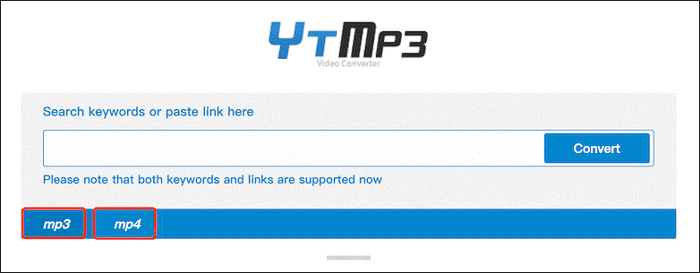
Bước 5. Nhấp vào nút “Chuyển đổi”.
Bước 6. Đợi quá trình chuyển đổi hoàn tất.
Bước 7. Sau khi quá trình chuyển đổi kết thúc, hãy nhấp vào nút “Tải xuống” để tải tệp âm thanh xuống thiết bị của bạn.
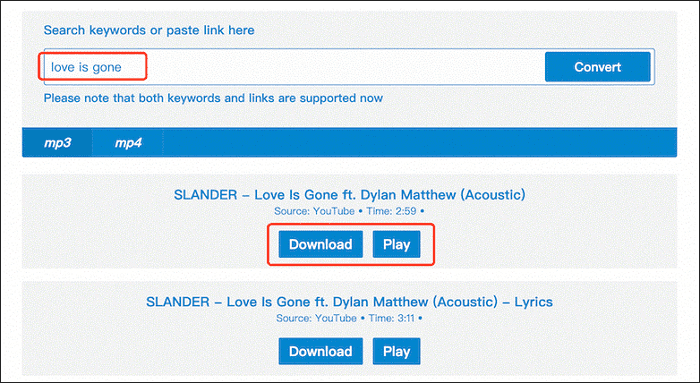
Bước 8. Lưu tệp vào vị trí ưa thích trên thiết bị của bạn.
Bước 9. Bây giờ bạn có thể nghe tệp âm thanh trên thiết bị của mình hoặc chuyển nó sang thiết bị khác để phát lại.
3. Chuyển đổi video trực tuyến
Online Video Converter là một công cụ trực tuyến linh hoạt và thân thiện với người dùng, cho phép người dùng chuyển đổi các tệp video và âm thanh một cách dễ dàng. Nó hỗ trợ nhiều định dạng, bao gồm các định dạng video phổ biến như MP4, AVI và MOV cũng như các định dạng âm thanh như MP3 và WAV.
Điều này làm cho nó hữu ích cho những người thường xuyên làm việc với các định dạng tệp khác nhau và cần một cách đơn giản và hiệu quả để chuyển đổi chúng. Trang web rất dễ sử dụng và quá trình chuyển đổi rất đơn giản.
Ngoài chuyển đổi, Online Video Converter còn cung cấp các tính năng như khả năng điều chỉnh các thông số video như độ phân giải, tốc độ bit và tốc độ khung hình, cũng như cắt xén, cắt xén và thêm phụ đề vào video. Những tính năng này làm cho Online Video Converter trở thành một công cụ toàn diện để chuyển đổi và chỉnh sửa video và âm thanh.
Thực hiện theo các bước dưới đây để sử dụng Chuyển đổi video trực tuyến để chuyển đổi video YouTube của bạn sang định dạng MP3:
Bước 1. Mở Trình chuyển đổi video trực tuyến trên bất kỳ thiết bị nào bạn chọn và dán URL video bạn muốn tải xuống ở định dạng MP3.
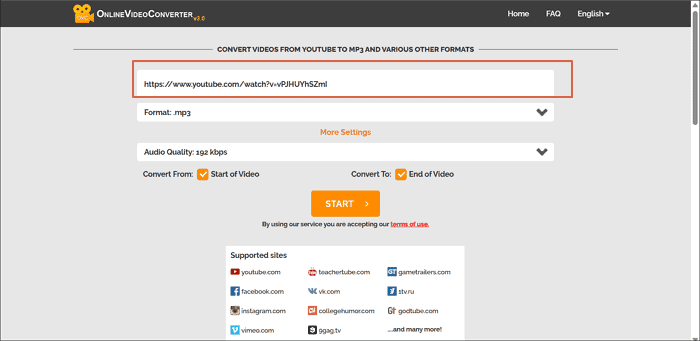
Bước 2. Chọn định dạng MP3 từ danh sách các định dạng có sẵn.
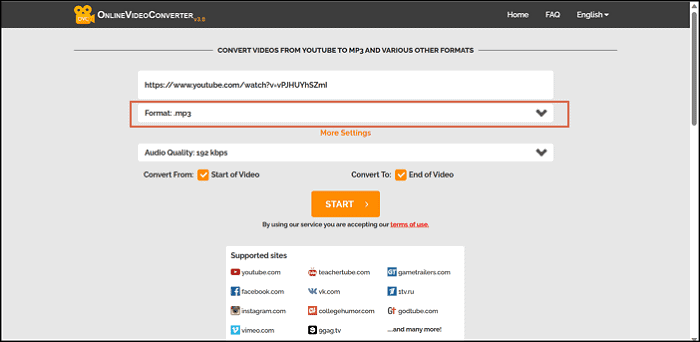
Bước 3. Nhấp vào Chuyển đổi để bắt đầu quá trình giải nén chuyển MP4 của bạn thành tệp MP3.
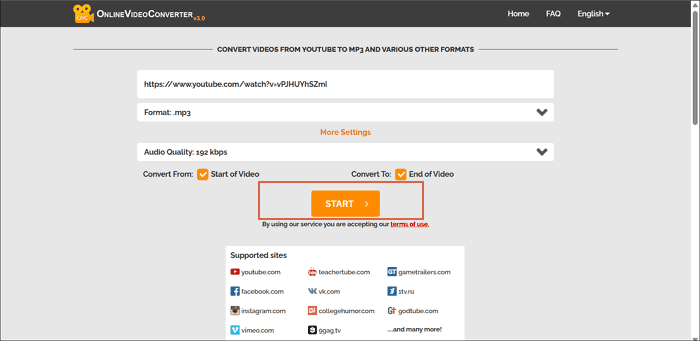
Bước 4. Chọn ''Tải xuống'' trên màn hình của bạn để tiếp tục lưu video vào thiết bị của bạn.
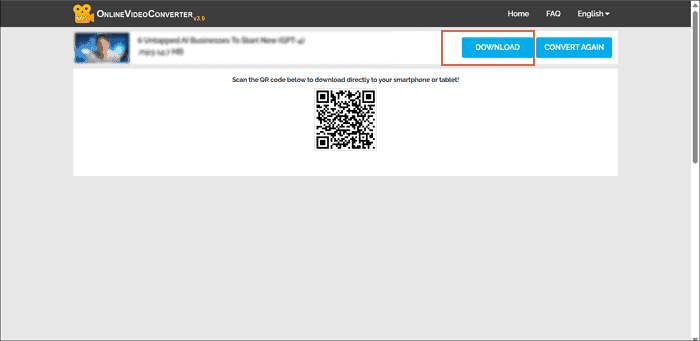
Kết luận
Sau khi thảo luận về ba phương pháp bạn có thể sử dụng để chuyển đổi YouTube sang MP3 trên PC, có thể bạn vẫn chưa kết luận về phương pháp ưa thích. Đúng như dự đoán, cả bộ chuyển đổi trực tuyến và máy tính để bàn đều có ưu và nhược điểm, điều này có thể giúp bạn quyết định. Những ưu và nhược điểm này bao gồm những điều sau đây;
Bộ chuyển đổi máy tính để bàn
Ưu điểm
- Một trong những lợi ích đáng kể của nó là nó hoàn toàn không có quảng cáo, khiến nó trở thành một lựa chọn tuyệt vời cho những người dùng muốn tránh bị phân tâm.
- Trình chuyển đổi máy tính để bàn hỗ trợ chuyển đổi hàng loạt, cho phép người dùng chuyển đổi nhiều tệp cùng một lúc, tiết kiệm thời gian và công sức.
- Người dùng cũng có thể tải xuống hình thu nhỏ và phụ đề bằng Trình chuyển đổi máy tính để bàn, giúp dễ dàng truy cập và sử dụng các tệp phương tiện.
- Ngoài ra, Desktop converter có khả năng dễ dàng xử lý các tệp có kích thước lớn, làm cho nó trở thành một công cụ đáng tin cậy và thuận tiện cho những người dùng thường xuyên làm việc với các tệp lớn hơn.
Nhược điểm
- Nếu bạn đang làm việc với các tập dữ liệu lớn hoặc phức tạp, bộ chuyển đổi dành cho máy tính để bàn có khả năng hiệu suất thấp có thể dẫn đến thời gian xử lý chậm hoặc sự cố hệ thống, dẫn đến sự thất vọng và mất năng suất.
- Bộ chuyển đổi máy tính để bàn với các tính năng nâng cao hơn có thể gây choáng ngợp và khó hiểu, đặc biệt đối với những người có ít kinh nghiệm về công nghệ. Đường cong học tập cho các tính năng nâng cao này có thể dốc, đòi hỏi thêm thời gian và nỗ lực để thành thạo.
- Việc chọn bộ chuyển đổi dành cho máy tính để bàn có các tính năng quá phức tạp so với nhu cầu của bạn có thể dẫn đến trải nghiệm người dùng kém hiệu quả và khó chịu hơn.
Chuyển đổi trực tuyến
Ưu điểm
- Khả năng chia sẻ video đã chuyển đổi trên mạng xã hội là một lợi thế đáng kể khi sử dụng trình chuyển đổi trực tuyến. Chia sẻ video có thể tăng mức độ tương tác và giúp tăng lượng khán giả của bạn, cho dù đó là mục đích cá nhân hay nghề nghiệp.
- Với nhiều chuyển đổi định dạng có sẵn, trình chuyển đổi trực tuyến có thể là một công cụ linh hoạt cho phép bạn làm việc với nhiều định dạng video. Tính linh hoạt này có thể giúp bạn tiết kiệm thời gian và công sức bằng cách tránh phải sử dụng nhiều chương trình hoặc công cụ cho các loại tệp khác nhau.
- Một trong những lợi ích quan trọng nhất của việc sử dụng công cụ chuyển đổi trực tuyến là nhiều công cụ có sẵn miễn phí, giúp những người dùng không có ngân sách cho phần mềm trả phí có thể truy cập được. Khả năng truy cập này có thể đặc biệt có lợi cho các cá nhân hoặc doanh nghiệp nhỏ cần quản lý nội dung video nhưng có thể không có đủ nguồn lực để đầu tư vào phần mềm đắt tiền.
Nhược điểm
- Một số trình chuyển đổi trực tuyến cũng có thể có những hạn chế khi tùy chỉnh video được tải xuống. Điều này có thể gây bất lợi cho những người dùng cần thực hiện các chỉnh sửa hoặc thay đổi cụ thể đối với video trước hoặc sau khi chuyển đổi.
- Một nhược điểm tiềm năng khác của một số bộ chuyển đổi trực tuyến là chúng yêu cầu truy cập internet bắt buộc. Điều này có thể gây bất tiện cho người dùng cần chuyển đổi video ngoại tuyến hoặc ở những khu vực có kết nối internet hạn chế.
- Ngoài ra, một số trình chuyển đổi trực tuyến có thể có tốc độ chuyển đổi chậm, điều này có thể gây khó chịu cho những người dùng cần chuyển đổi nhanh nhiều tệp hoặc có các dự án nhạy cảm về thời gian. Tốc độ chuyển đổi chậm cũng có thể làm chậm năng suất tổng thể và quy trình làm việc, gây ra sự chậm trễ và thất vọng cho người dùng.
Nhu cầu chuyển đổi video sang MP3 thường xuyên phát sinh và điều tốt là có nhiều tùy chọn có sẵn cho nó. Khi lựa chọn giữa bộ chuyển đổi máy tính để bàn và bộ chuyển đổi trực tuyến, điều quan trọng là bạn phải có dữ kiện và đó là những gì chúng tôi đã cung cấp cho bạn.
Bộ chuyển đổi máy tính để bàn là lựa chọn tốt nhất của bạn nếu bạn không cần các tính năng quá nâng cao. Bộ chuyển đổi máy tính để bàn không chỉ hoàn thành công việc mà còn có một số lợi thế bổ sung giúp quá trình diễn ra suôn sẻ và liền mạch.







